1. Inicie sesión en su cuenta de cPanel.
2. En el Bases de datos sección, haga clic en phpMiAdministrador.
![]()
3. Haga clic en el icono Expandir del árbol de navegación en la barra lateral izquierda.

4. Desplácese hacia abajo y marque Verificar todo. Haga clic en la opción desplegable y seleccione Optimizar tablas.
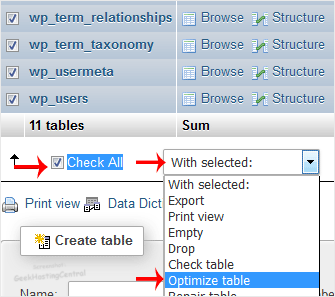
La tabla ha sido optimizada con éxito.

